最新の macOS バージョン (Mojave 以降) では、Mac には、タイマー、ターゲットに保存オプション、マウス ポインターの表示/非表示、最後のサブ選択の記憶、マイク コントロールなどのより高度なコントロールを備えた隠し画面録画アプリケーションがあります。
Mac で主に単純な画面録画を行う場合、ネイティブ機能は無料であり、アプリをダウンロードする必要はありません。
ただし、高度な機能が必要な場合は、以下でいくつかのサードパーティ オプションについても説明します。
Mac での画面録画: 基本から高度まで
組み込み macOS ツール
- Mac キーボードで、command Shift 5# の組み合わせを押します。 ## (任意のアプリケーションの実行中に使用できます)
画面の中央下で、- 丸いアイコンが付いた四角形を選択します。 画面全体を録画するか、 丸いアイコンが付いた四角形を選択します。丸いアイコン 破線の四角形 画面の選択を記録します
マイクを有効にする、マウス クリックを表示する、保存場所を選択するなどを行う場合は、- オプション ボタン # をクリックします。
##録画- 開始を選択します。完了したら、画面の右上/中央隅にあるメニューバーの「停止」ボタン(四角いアイコンが付いた丸)をクリックします。
- デフォルトでは、別の保存場所を選択しない限り、録画は Mac デスクトップに表示されます。
- [ファイル] > [新しい画面録画] をクリックして、QuickTime でこのメニューを表示することもできます。ただし、キーボード ショートカットの方が通常は高速です。
Mac のすべては次のとおりです:
 そこから、「
そこから、「記録
」をクリックして開始するか、「オプションカスタマイズ」をクリックします。画面録画設定。
 セットアップに複数のモニターがある場合、全画面オプションを選択すると、どの画面を録画するかを選択できます。
セットアップに複数のモニターがある場合、全画面オプションを選択すると、どの画面を録画するかを選択できます。 終了したら、画面の上部中央/右側にあるメニュー バーの [停止] ボタン (四角形のアイコンが付いた円) をクリックします。
 デスクトップまたはカスタマイズ時に選択した保存場所で、保存した画面録画を見つけます。
デスクトップまたはカスタマイズ時に選択した保存場所で、保存した画面録画を見つけます。サードパーティ アプリを使用した Mac での画面録画
高度な画面録画機能が必要な場合、9to5Mac チームのお気に入りは CleanShot X です。
機能には以下が含まれます:
コメント
- クイック アクセス オーバーレイ
- 画面全体、選択範囲、ウィンドウなどに加えてスクロール キャプチャ
- 画面をフリーズ
- 強力な画面録画
- GIFとして録画
#自動有効化おやすみモード- #カーソルの表示/非表示
- 記録中にデスクトップの混乱を隠す
- クリックをキャプチャ
- キーストロークをキャプチャ
-
- スクリーンショットと記録をアップロードし、CleanShot Cloud と共有するリンクを取得します
タグ
- チーム管理機能
- カスタム ドメインとブランド
- CleanShot X の価格は、Mac 1 台の 1 回限りの購入で 29 ドルです。 1 年間のアップデートが含まれています (オプションで将来のアップデートのための年間 19 ドルのサブスクリプション)。一方、CleanShot Cloud Pro は、カスタム ドメインとブランディング、自己破壊制御などを含むすべての機能を、年払いの場合、ユーザーあたり月額 8 ドルから提供します。
- Mac 用のサードパーティ製画面録画アプリがさらに 2 つあり、チェックしてみる価値があります:
Snagit – 無料トライアル、その後 $63
Monosnap – 無料の基本プランまたはプレミアムビジネス プランは月額 2.50 ドルまたは 5 ドルです
以上がMac での画面録画: 基本から高度までのヒントとテクニックの詳細内容です。詳細については、PHP 中国語 Web サイトの他の関連記事を参照してください。
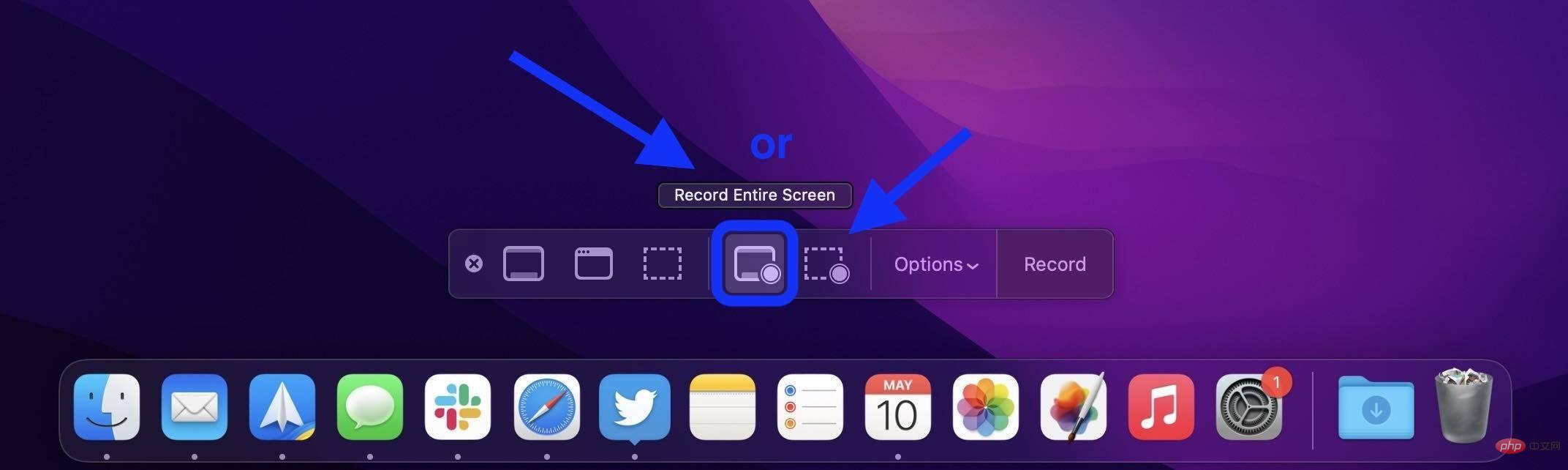 そこから、「
そこから、「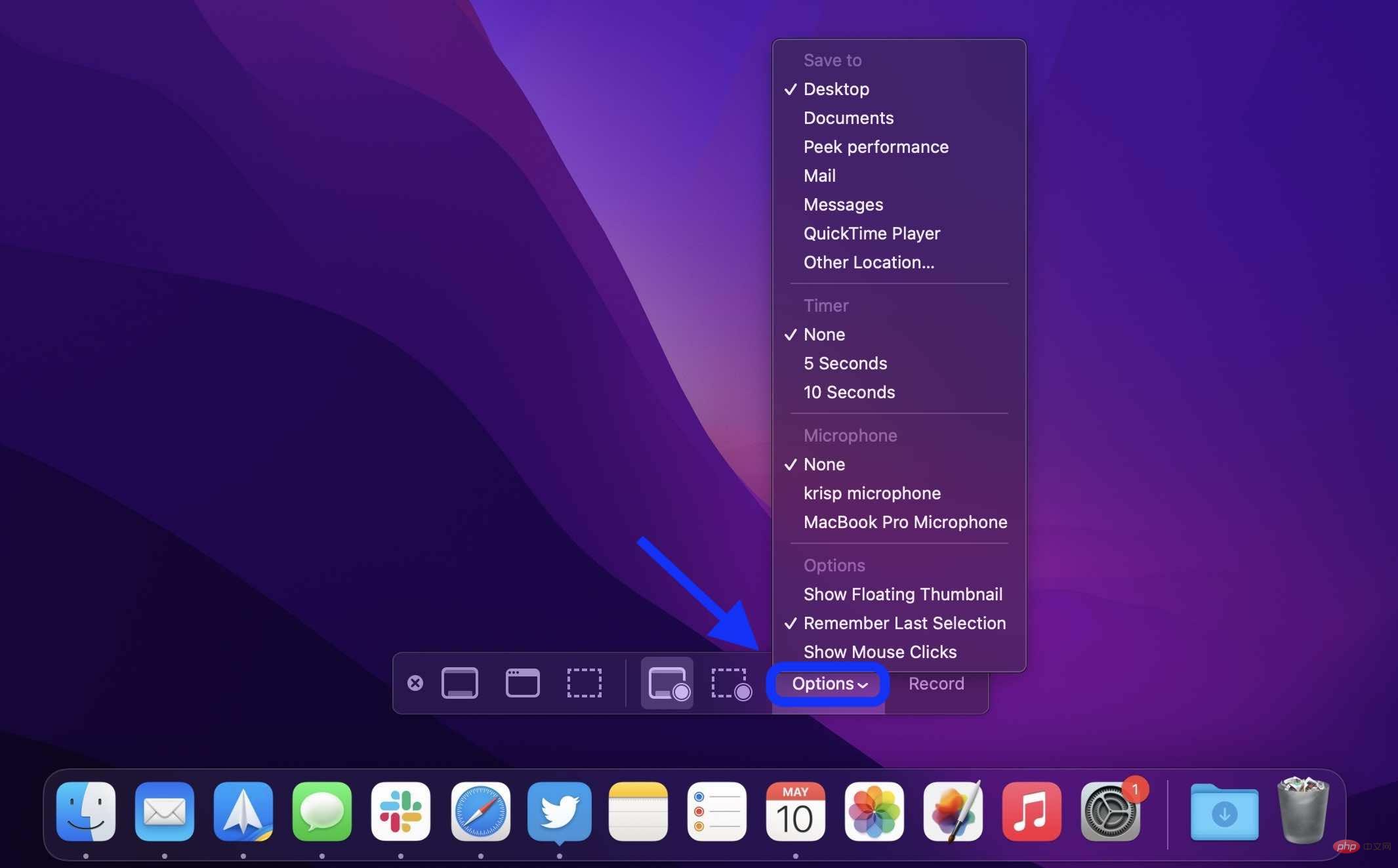 セットアップに複数のモニターがある場合、全画面オプションを選択すると、どの画面を録画するかを選択できます。
セットアップに複数のモニターがある場合、全画面オプションを選択すると、どの画面を録画するかを選択できます。 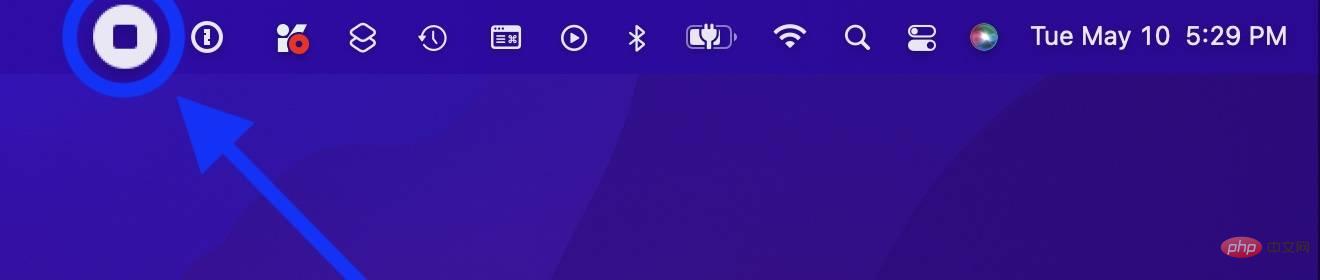 デスクトップまたはカスタマイズ時に選択した保存場所で、保存した画面録画を見つけます。
デスクトップまたはカスタマイズ時に選択した保存場所で、保存した画面録画を見つけます。